Mans Apple TV ir manas izklaides sistēmas centrs. Es skatos pārraides tajā un izmantoju HomeKit Secure Video, lai pārbaudītu, kas tajā atrodas pie manām durvīm.
Tā ir kļuvusi par neatņemamu manas viedās mājas sastāvdaļu. Bet tas ne vienmēr ir bijis gluds.
Man bija jārisina sava daļa problēmu ar Apple TV, piemēram, laiks galvenā izvēlne bija tukša vai laiks bija nav skaņas vienalga.
Pēc garas darba dienas es biju gatavs atpūsties pie sava Apple TV un skatīties Netflix.
Es iekārtojos dīvānā un ieslēdzu televizoru un Apple TV, taču tas neveidoja savienojumu ar tīklu. Es biju diezgan apbēdināts. Mans Apple TV savienojums nozīmēja, ka es nevaru izbaudīt savu vakaru, un tas tā nebūtu.
Es veicu dažus pētījumus par to, kāpēc tas notika. Tiešsaistē bija daudz noderīgas informācijas, taču, lai to iegūtu, bija diezgan daudz darba.
Izmēģinot problēmu novēršanas padomus no dažādiem avotiem, man izdevās savienot savu Apple TV ar tīklu un sekot līdzi visām jaunajām sērijām, kas tika izlaistas manā iecienītākajā pārraidē.
Es nolēmu uzrakstīt šo rakstu kā vienotu avotu citiem, kuri uzskata, ka viņu Apple TV nepievienojas viņu tīklam.
Kā novērst, ka Apple TV nepievienojas tīklam?
Ja jūsu Apple TV nevar pievienoties tīklam, restartējiet televizoru un Wi-Fi maršrutētāju.
Pēc tam pārliecinieties, vai jūsu Apple TV un Wi-Fi ir jaunākās programmaparatūras versijas.
Ja tas nedarbojas, pievienojiet Apple TV maršrutētājam, izmantojot Ethernet kabeli. Ja problēma joprojām pastāv, sazinieties ar Apple klientu apkalpošanas dienestu.
Pārbaudiet Wi-Fi savienojumu savā Apple TV


Pirmā lieta, kas jāpārbauda, kad Apple TV nevar izveidot savienojumu ar Wi-Fi, ir jūsu Wi-Fi savienojums.
Pārbaudiet, vai jūsu internets darbojas, izmantojot citas ierīces, piemēram, viedtālruni vai viedo mājas palīgu, lai pārlūkotu internetu šajā Wi-Fi tīklā.
Pārliecinieties, vai signāls ir spēcīgs un iegūstat labu ātrumu. Dažreiz var tikt parādīti ziņojumi, piemēram, tīkls nav noteikts. Ja tā nav, un vietnes tiek ielādētas, varat sākt.
Tagad, kad esat apstiprinājis, ka jūsu internets nav pārtraukts, jums jāpārliecinās, vai nav nekādu traucējumu, kas traucē savienojumu starp jūsu Apple TV un Wi-Fi maršrutētāju.
Ierīces, kas var izraisīt traucējumus, ir mikroviļņu krāsnis, bezvadu tālruņi, bezvadu austiņas, Chrome priekšējās plāksnes un tamlīdzīgi.
Restartējiet savu Apple TV un Wi-Fi maršrutētāju
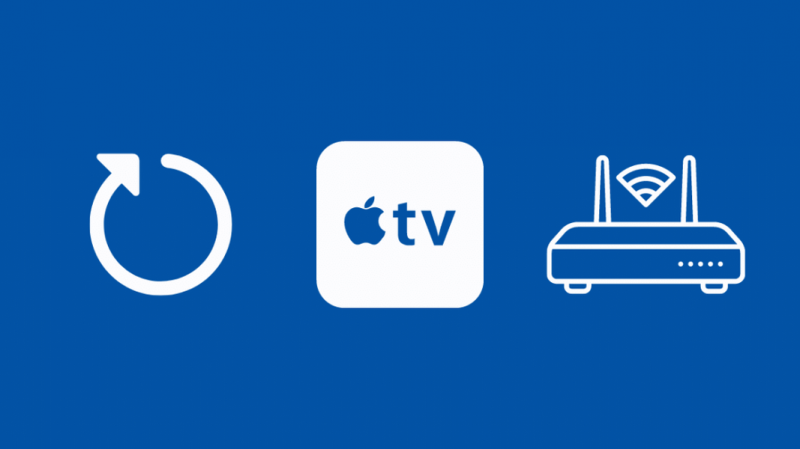
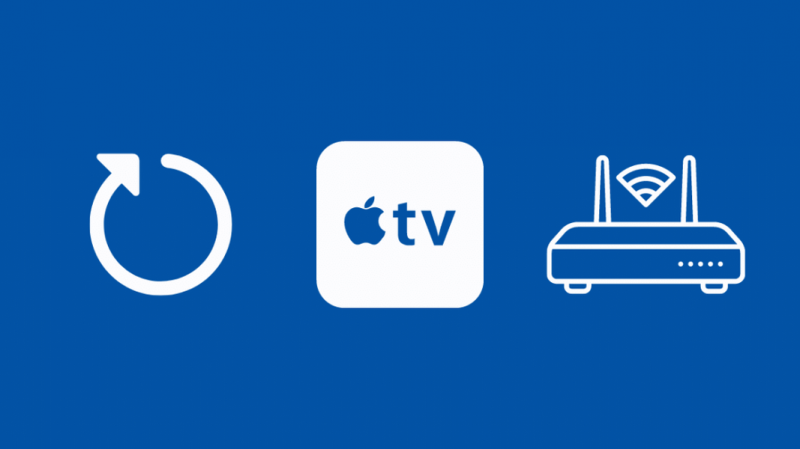
Nākamā lieta, kas jāmēģina, ir Apple TV un Wi-Fi maršrutētāja restartēšana. Tas novērsīs visas atmiņas problēmas, it īpaši, ja kādu no ierīcēm esat atstājis ieslēgtu ilgu laiku.
Lai restartētu ierīci, savā Apple TV atveriet cilni “Izvēlne” un atlasiet “Iestatījumi”. Pēc tam atlasiet “Vispārīgi”. Tagad beidzot atlasiet “Restartēt”.
Kad esat to izdarījis, jums vajadzētu restartēt maršrutētāja ierīci. Tagad, kad esat restartējis gan televizoru, gan maršrutētāju, pārbaudiet, vai tīkla savienojuma problēmas ir atrisinātas.
Atjauniniet Apple TV programmaparatūru
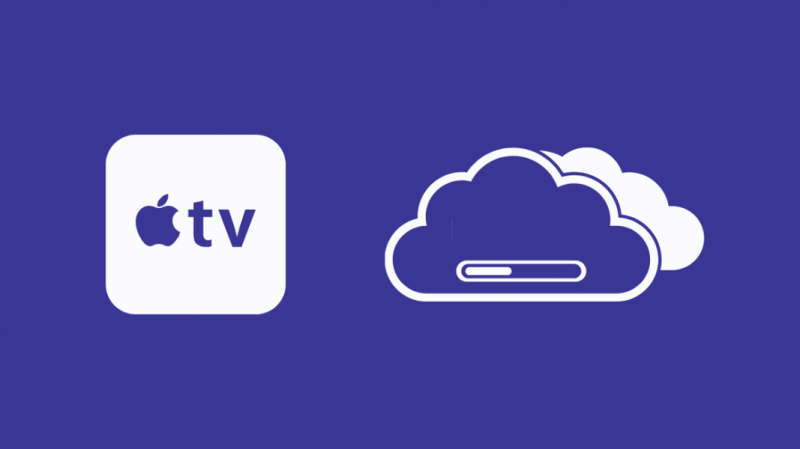
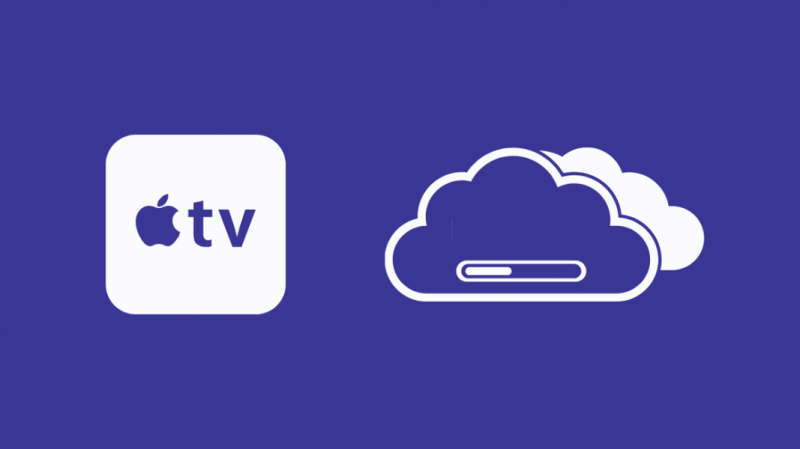
Programmatūras izstrādātāji vienmēr novērš problēmas, kas rodas, izmantojot tādas ierīces kā Apple TV un Wi-Fi maršrutētāju, un izdod šos labojumus programmaparatūras atjauninājumu veidā.
Tāpēc ir nepieciešams pastāvīgi atjaunināt programmaparatūru, jo tas var novērst daudzas neredzamas problēmas zem pārsega.
Lai atjauninātu Apple TV programmatūru, dodieties uz “Iestatījumi” un pēc tam atlasiet “Atjaunināt programmatūru”.
Ja ir pieejami atjauninājumi, sistēma pati atjauninās, kad tas tiek prasīts.
Tagad, kad esat atjauninājis Apple TV programmatūru, jums būs jāpārbauda maršrutētāja programmaparatūra, lai redzētu, vai tā ir atjaunināta.
Lai to izdarītu, jums jāapmeklē maršrutētāja administratora konsole. To var izdarīt, palaižot tīmekļa pārlūkprogrammu un ierakstot maršrutētāja vietējo IP adresi.
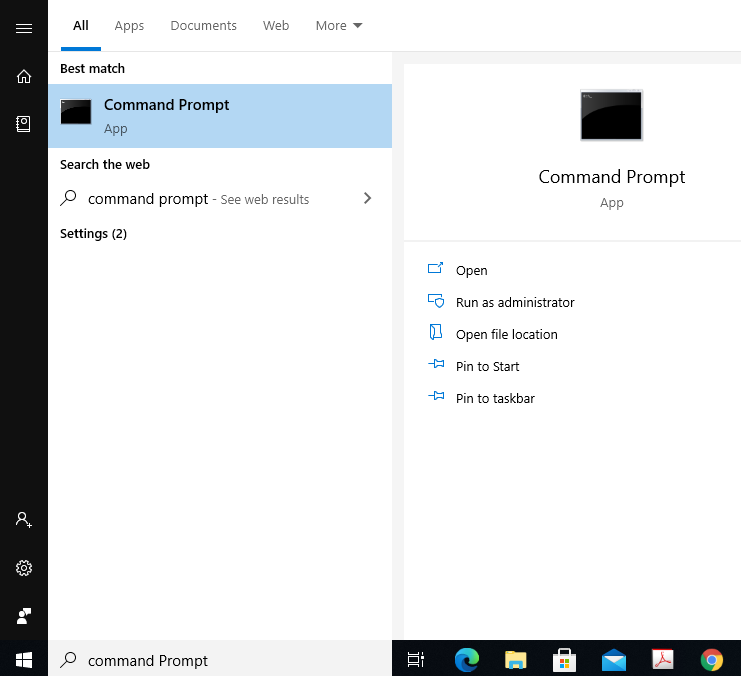
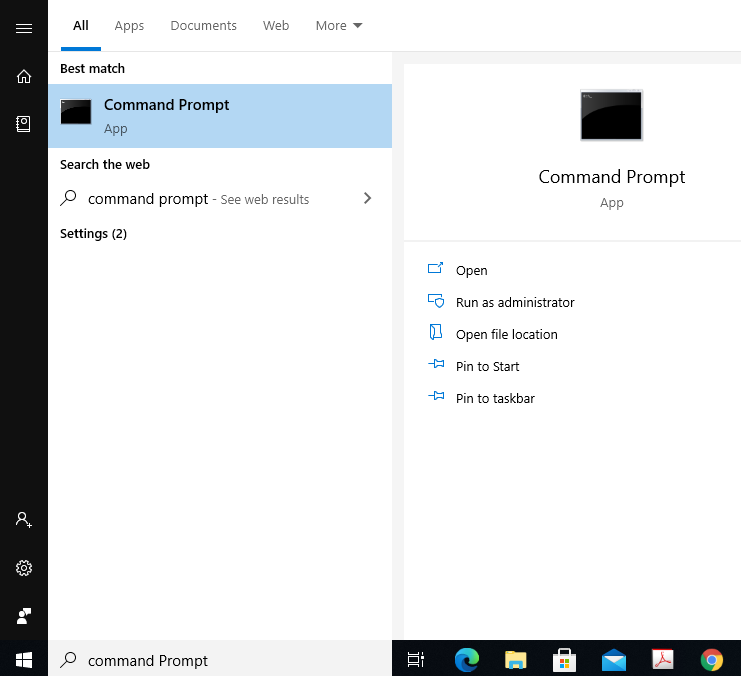
Lai to izdarītu operētājsistēmā Windows, noklikšķiniet uz pogas Sākt vai nospiediet Windows taustiņu un meklējiet Command Prompt Desktop App.
Palaidiet to un ierakstiet ipconfig. Tas atgriezīs daudz informācijas, bet vienīgais, kas mums nepieciešams, ir noklusējuma vārteja.
Šī ir jūsu maršrutētāja vietējā IP adrese, un varat apmeklēt maršrutētāja administratora konsoli, ierakstot to tīmekļa pārlūkprogrammā, kamēr dators ir savienots ar maršrutētāju.
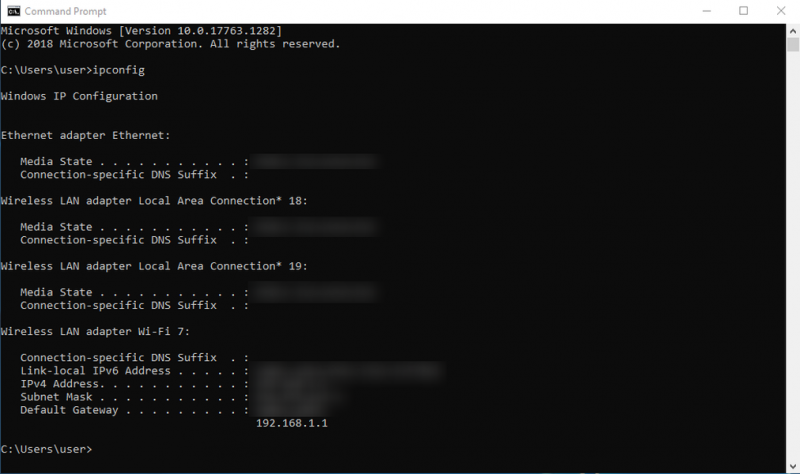
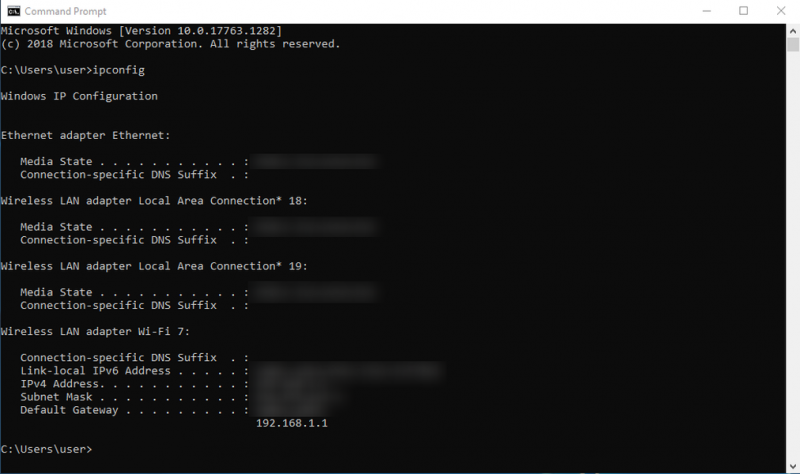
Operētājsistēmā MacOS atveriet Apple izvēlni, augšējā kreisajā stūrī noklikšķinot uz Apple ikonas un atlasiet Sistēmas preferences.
Dodieties uz cilni Tīkls. Sava maršrutētāja vietējo IP adresi varat atrast blakus vienumam Router.
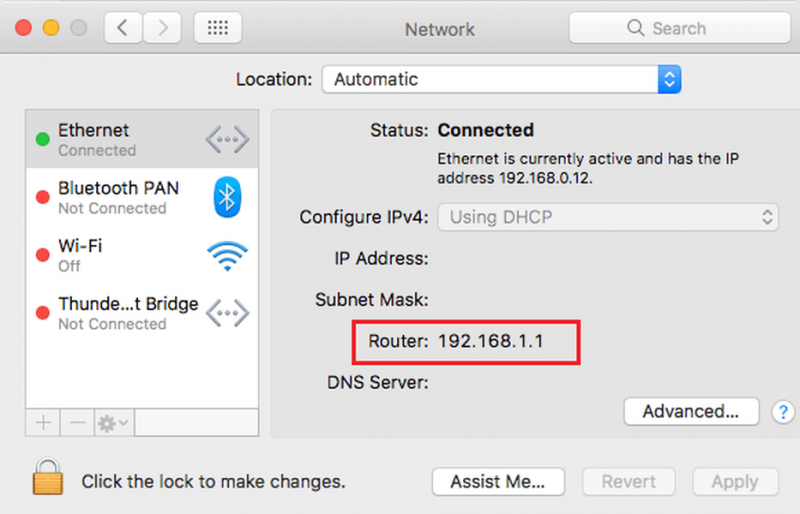
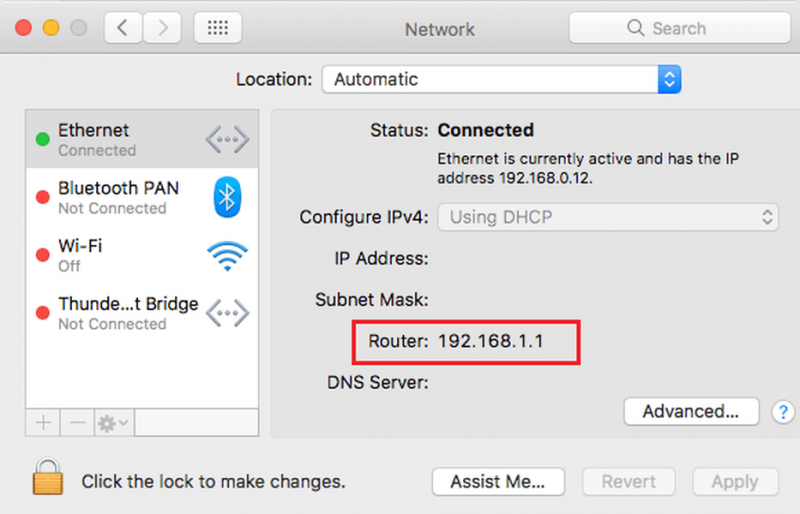
Maršrutētāja administratora konsole liks jums pieteikties, izmantojot akreditācijas datus. Noklusējuma lietotājvārds un parole parasti ir administrators, taču parasti šos akreditācijas datus varat atrast lodziņā, ko ievadīja maršrutētājs, vai meklējot tos tiešsaistē, googlē meklējot maršrutētāja marku un modeli.
Lai iegūtu plašākus norādījumus par ierīci, skatiet maršrutētāja lietotāja rokasgrāmatu.
Pārbaudiet maršrutētāja iestatījumus
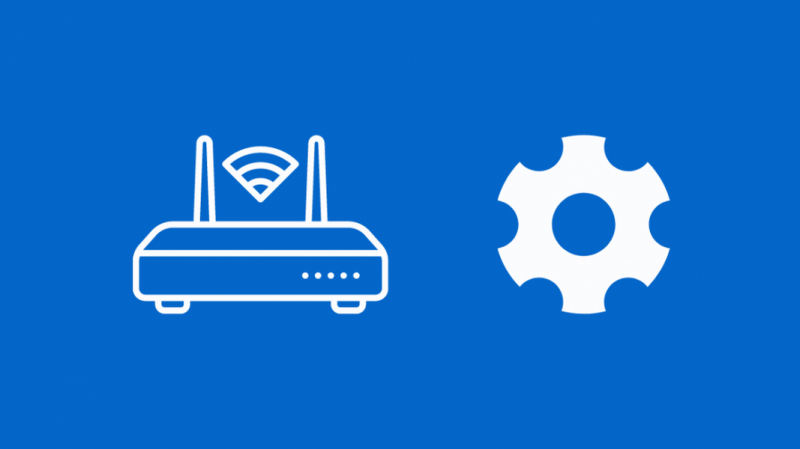
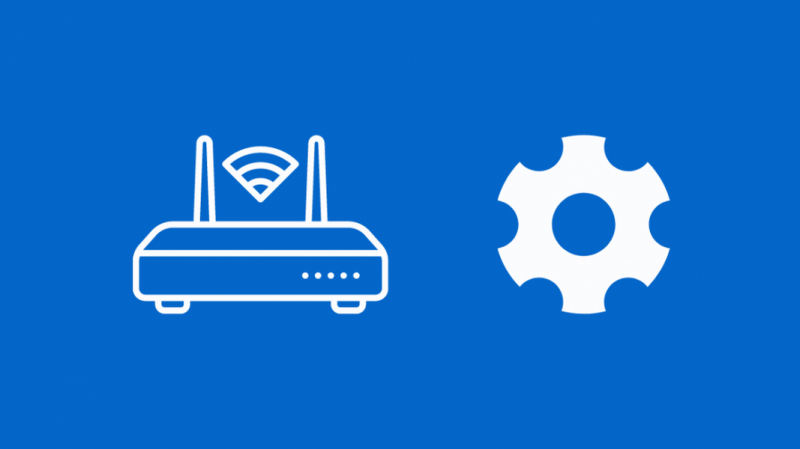
Maršrutētāja administratora konsolē var būt citi iestatījumi, kas neļauj Apple TV izveidot savienojumu ar maršrutētāju.
Vienkārši piesakieties, izmantojot iepriekšējā sadaļā minētos norādījumus.
Kad esat pieteicies administratora konsolē, jums jāpārliecinās, ka maršrutētājs izmanto MAC adrešu filtrēšanu.
Ja ir iespējota MAC adrešu filtrēšana, ievadiet Apple TV MAC adresi maršrutētāja baltajā sarakstā.
Sava Apple TV MAC adresi varat iegūt, atverot Apple TV sadaļu Iestatījumi un sadaļā Par atzīmējot Wi-Fi adrese.
Ja maršrutētājs ir iestatīts uz WEP protokolu, varat pārslēgt bezvadu drošības protokolu uz WPA vai WPA2.
Varat mēģināt atspējot interneta drošību, lai pārbaudītu, vai televizors izveido savienojumu ar tīklu.
Izmantojiet Ethernet kabeli, lai pievienotu Apple TV


Ja neviena no iepriekš minētajām metodēm nedarbojas, jums vienmēr ir iespēja vienkārši izmantot Ethernet kabeli, lai savienotu Apple TV ar maršrutētāju.
Pēc tam varat pārbaudīt, vai ir pieejami programmatūras atjauninājumi, vai vienkārši atstāt Apple TV savienotu ar maršrutētāju un izmantot to šādā veidā.
Apple TV 2. paaudzes vai Apple TV 3. paaudzes gadījumā jums būs jāveic šādas darbības:
Dodieties uz “Iestatījumi”, pēc tam atlasiet “Vispārīgi”, pēc tam atlasiet “Atjaunināt programmatūru”. Lejupielādējiet un instalējiet atjauninājumus, ja tādi ir pieejami.
Kad tas ir izdarīts, atvienojiet Ethernet kabeli un mēģiniet atkārtoti pievienoties interneta tīklam.
Apple TV 4K vai Apple TV HD gadījumā jums būs jāiet uz “Iestatījumi”, pēc tam noklikšķiniet uz “Sistēma” un visbeidzot noklikšķiniet uz “Programmatūras atjauninājumi”.
Kad tas ir izdarīts, atvienojiet Ethernet kabeli un mēģiniet pievienoties savam Wi-Fi tīklam.
Apple TV pievienošana caurlaides tīklam
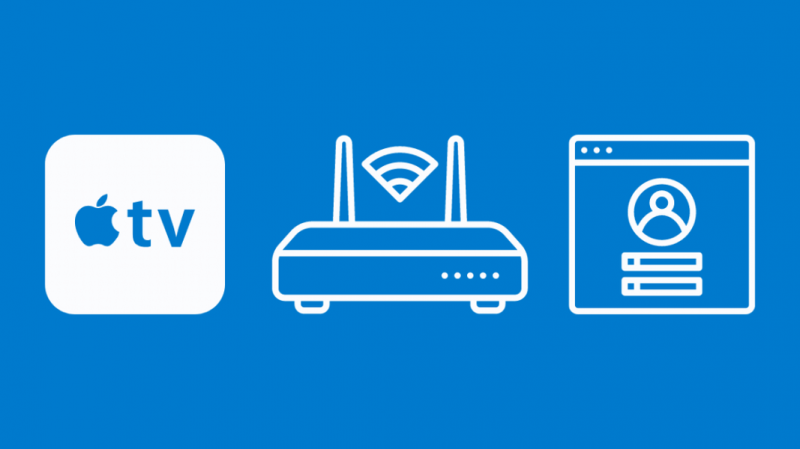
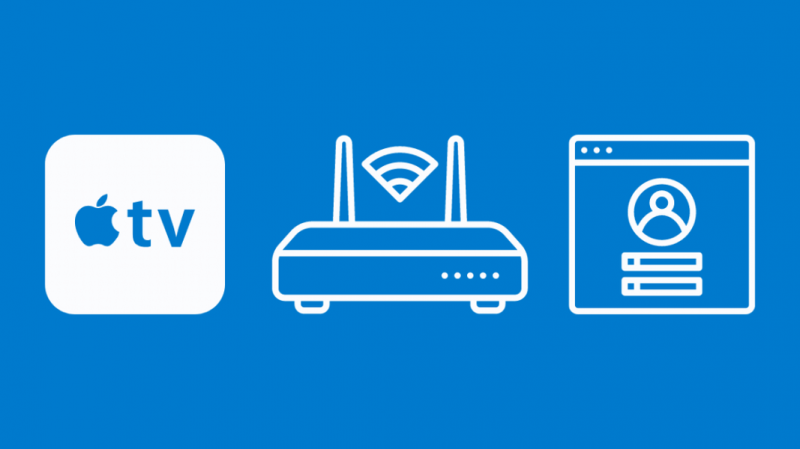
Ņemiet vērā, ka Apple TV nevar atpazīt fiksētos tīklus, jo tiem ir nepieciešama papildu pieteikšanās.
Šos tīklus var redzēt tādās vietās kā skolas, dzīvokļi, viesnīcas un veikali. Ja jums tāds ir, varat to viegli parūpēties, izmantojot MacBook.
Iegūstiet Apple TV MAC adresi, atverot sadaļu Iestatījumi, noklikšķinot uz Par un atzīmējot Wi-Fi adreses burtu un ciparu secību.
To var saukt arī par bezvadu ID vai Ethernet ID atkarībā no tā, vai esat pievienots maršrutētājam vai bezvadu savienojums.
Palaidiet termināļa lietotni savā MacBook un ievadiet šādu komandu:
sudo ifconfig en0 ether [MAC ADDRESS] Noteikti nomainiet [MAC ADDRESS] ar sava Apple TV faktisko MAC adresi,
Tagad palaidiet komandu:
ifconfig en0 | grep etherVisbeidzot, izmantojiet sava MacBook tīmekļa pārlūkprogrammu, lai pierakstītos un apietu caurlaides portālu. Tagad varat savienot savu Apple TV ar fiksēto tīklu.
Apple TV joprojām nevar pievienoties tīklam? Traucējummeklēšanas padomi
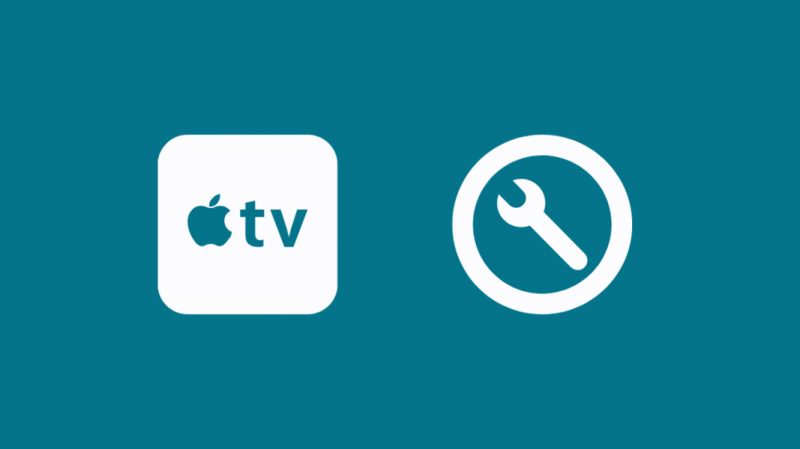
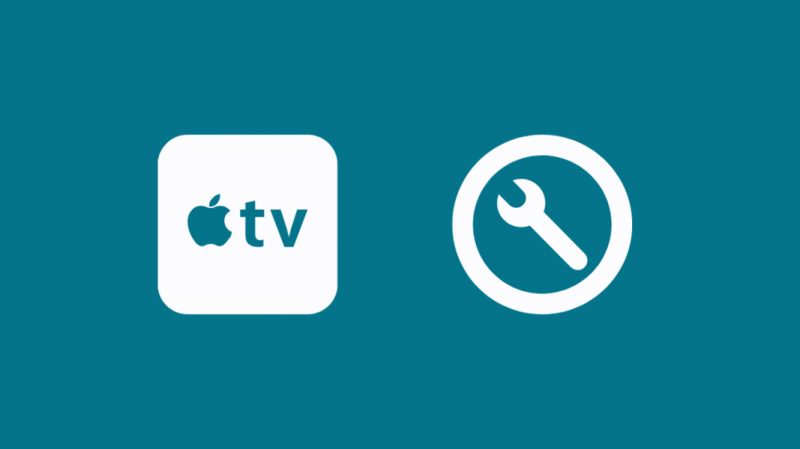
Ja esat izmēģinājis visu, bet jūsu Apple TV joprojām nevar izveidot savienojumu ar tīklu, iespējams, kaut kas nav kārtībā ar jūsu Apple TV.
Šādā gadījumā vislabākā iespēja ir sazināties ar Apple klientu apkalpošanas dienestu, izmantojot viņu palīdzības līniju, kas ir pieejama visu diennakti.
Atkarībā no Apple TV stāvokļa viņi to var labot jūsu vietā. Apple piedāvā viena gada garantiju televizoriem, kas var nodrošināt jūsu bojātās ierīces remontu vai nomaiņu pilnīgi bez maksas.
Var arī mēģināt AirPlaying jūsu saturu Apple TV bez Wi-Fi vai datu .
Secinājums:
Tagad, kad jums ir izdevies panākt, lai jūsu Apple TV pievienotos tīklam, varat atpūsties un skatīties dažas pārraides daudzās Apple TV straumēšanas platformās, piemēram, Amazon Prime Video, Netflix vai Disney+.
Varat arī skatīties Apple Original Series, izmantojot Apple TV+. Vēl viena lieliska lieta, ko varat darīt ar lielāko daļu Viedtelevizori pārlūko tīmekli .
Jūs arī varētu pievienojiet savu Apple TV vietnei HomeKit un padariet to par mājas centru, kas ļautu vadīt visu viedo māju tieši no Apple TV.
Jums var patikt arī lasīšana
- Apple TV ir savienots ar Wi-Fi, bet nedarbojas: kā labot [2021]
- Apple TV iestrēdzis Airplay ekrānā: kā labot
- Kā savienot Apple TV ar Wi-Fi bez tālvadības pults?
- Kā atjaunot Apple TV bez iTunes
- Nevarēja izveidot savienojumu ar Apple TV: kā labot
- Apple TV indikators mirgo: kā to labot dažu sekunžu laikā
bieži uzdotie jautājumi
Kā atiestatīt Apple TV?
Ieslēdziet savu Apple TV un pēc tam atlasiet “Iestatījumi”. Tagad atlasiet “Sistēma” un atlasiet “Atiestatīt”. Izvēloties šo, jūsu Apple TV tiks atiestatīts.
Tas ir laikietilpīgs process, tāpēc jums kādu laiku būs jāgaida.
Kāpēc mans Apple TV nepārtraukti saka, ka mana Wi-Fi parole ir nepareiza?
Vienkāršākā atbilde uz to ir tāda, ka ievadītā Wi-Fi parole var būt nepareiza.
Tas var notikt, ja esat pieļāvis drukas kļūdu vai aizmirsāt paroli. Dažreiz ierīce var arī neatpazīt paroli.
Šādā gadījumā jums būs jārestartē televizors un jāmēģina vēlreiz savienot ar tīklu.
Kāpēc mans vecais Apple TV nedarbojas?
Iespējams, jūsu Apple TV ir bojāts vai arī ir beidzis savu paredzēto kalpošanas laiku.
Saskaņā ar Apple teikto, YouTube nebūs pieejams iepriekšējās Apple TV paaudzēs.
Vai Apple TV ir nepieciešams internets?
Lai pabeigtu iestatīšanu, Apple TV ir nepieciešams tīkla savienojums. Pretējā gadījumā televizoram nav nepieciešams internets, lai tas darbotos pareizi.
Tomēr jūs nevarēsit skatīt tiešsaistes saturu bez interneta savienojuma.
Vai ir labāk savienot Apple TV, izmantojot Ethernet?
Ethernet patiešām ir labāks risinājums nekā Wi-Fi, lai izveidotu savienojumu ar internetu, jo tas ir īpaši uzticams un stabils.
Protams, ja jūsu Wi-Fi savienojums ir ļoti stabils, Ethernet izmantošana neatšķirsies.
